RayLink支持企业批量部署与集中管理:通过MSI静默安装实现自动化部署,预设配置文件统一连接参数,集成SSO提升安全认证,利用管理控制台监控设备状态并导出日志审计。
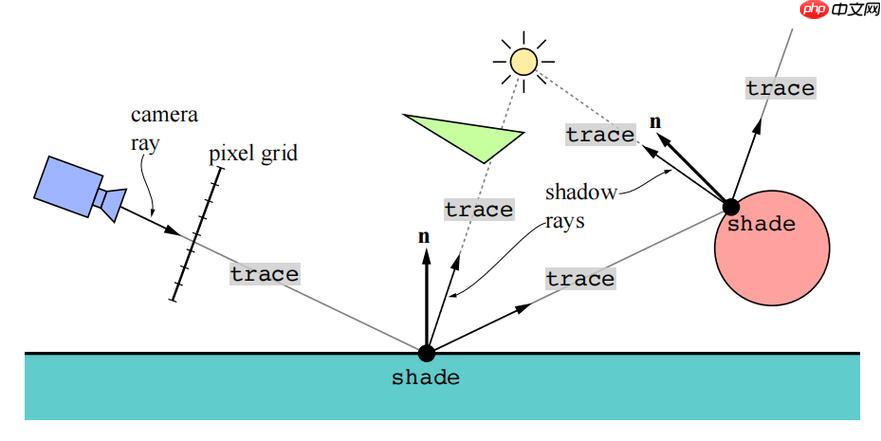
如果您需要在企业环境中快速部署并集中管理多个终端上的远程连接工具,RayLink 提供了高效的解决方案以满足大规模设备的统一配置与维护需求。以下是实现批量部署与管理的具体操作步骤:
本文运行环境:Dell Latitude 7440,Windows 11
通过标准的 MSI 安装包可以在企业网络中利用组策略或系统管理工具对 RayLink 进行自动化安装,避免手动逐台配置。
1、从 RayLink 官方网站下载适用于 Windows 的 MSI 格式安装包。
2、将安装包上传至域控制器或配置管理服务器中。
3、使用组策略对象(GPO)将 MSI 安装任务分配给指定组织单位(OU)内的计算机。
4、在命令行中执行静默安装指令:msiexec /i RayLink.msi /quiet /norestart,确保安装过程无用户交互且不重启系统。
5、验证目标设备是否成功安装 RayLink 客户端程序。
为减少终端用户的操作步骤,可通过预先配置连接信息实现开箱即用的远程接入体验。
1、在已安装 RayLink 的参考设备上完成账号登录并设置常用连接选项。
2、导出生成的配置文件,默认路径位于:%AppData%\RayLink\config.json。
3、使用脚本或配置管理工具(如 Intune 或 SCCM)将该配置文件部署到其他设备的相同目录下。
4、确保目标设备上的用户权限允许读取和加载此配置文件。
5、启动 RayLink 后检查连接列表是否自动加载预设参数。
通过对接现有的身份管理系统,可实现统一账户登录和权限控制,提升安全管理级别。
1、进入 RayLink 管理后台,启用 SSO 单点登录功能。
2、选择支持的协议类型,例如 SAML 2.0 或 OAuth 2.0,并填写企业身份提供者(IdP)的相关元数据。
3、在 IdP 系统中注册 RayLink 作为服务提供者(SP),配置断言消费者服务 URL 和实体 ID。
4、分配用户组或组织单元访问权限,确保只有授权人员可以使用客户端。
5、测试用户登录流程,确认身份验证成功后能正常进入主界面。
借助 RayLink 提供的管理控制台,IT 管理员可实时查看所有已注册设备的在线情况与使用记录。
1、登录 RayLink 企业控制台,进入设备管理页面。
2、查看当前已激活设备的数量、IP 地址、操作系统版本及最后上线时间。
3、使用筛选功能按部门、地理位置或标签分类查找特定设备。
4、对异常设备执行远程注销或强制更新操作。
5、定期导出设备活动日志用于审计或故障排查。
以上就是RayLink如何实现批量部署与管理_RayLink企业级应用的部署指南的详细内容,更多请关注php中文网其它相关文章!

每个人都需要一台速度更快、更稳定的 PC。随着时间的推移,垃圾文件、旧注册表数据和不必要的后台进程会占用资源并降低性能。幸运的是,许多工具可以让 Windows 保持平稳运行。




Copyright 2014-2025 https://www.php.cn/ All Rights Reserved | php.cn | 湘ICP备2023035733号